| 图片出处识别 | 您所在的位置:网站首页 › 图片模糊变高清的网址 › 图片出处识别 |
图片出处识别
|
我们平时都会与图片打交道,图片资源来源于网络,时常辛辛苦苦找到想要的资源图片,但是清晰度极差,像素太低,图片大小也不满足要求,那这种情况下怎么办呢?搜遍整个网络都没找到,试了以图搜图也没用,那是不是就没办法了呢? 告诉你,不是的!今天就给大家推荐一系列神器! 首先我们还是先"以图搜图"。原图更清晰,优化后的图片才更加清晰,更便于使用哦~ 以图搜图,即是通过在识图网站上传图片进行图片搜索识别,从其中筛选出尺寸最大或像素最高的图片。 常见的识图网站有 01 百度识图 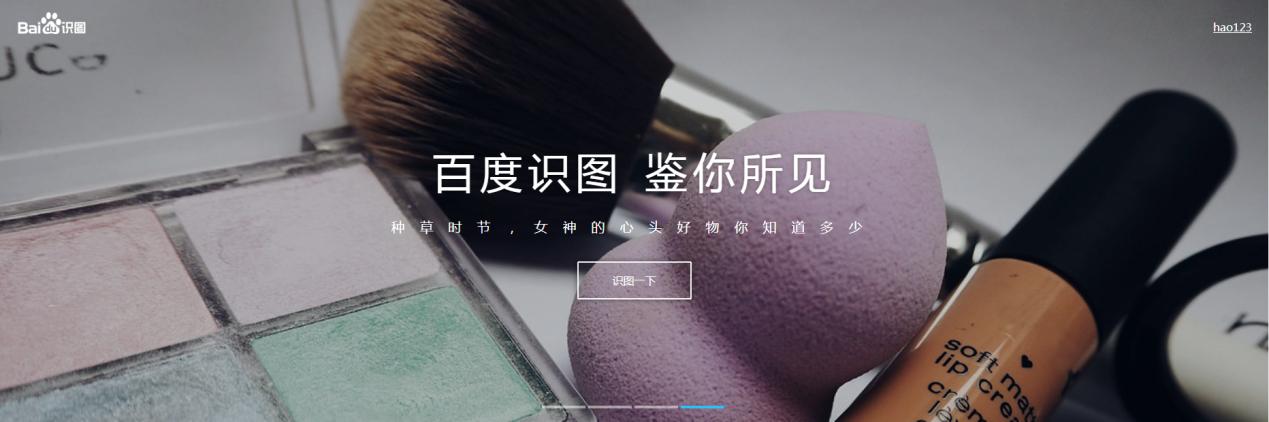
02 360识图 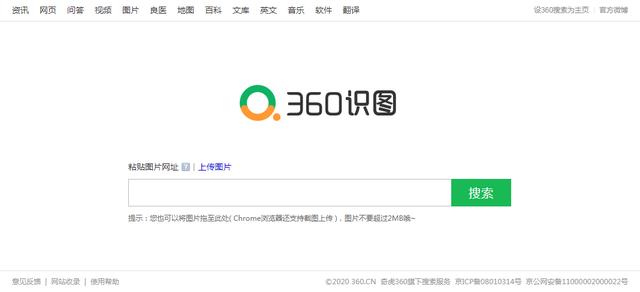
接下来就跟着小编一起看看有哪些使模糊图片变清晰的神器吧! 一、在线网站 letsenhance 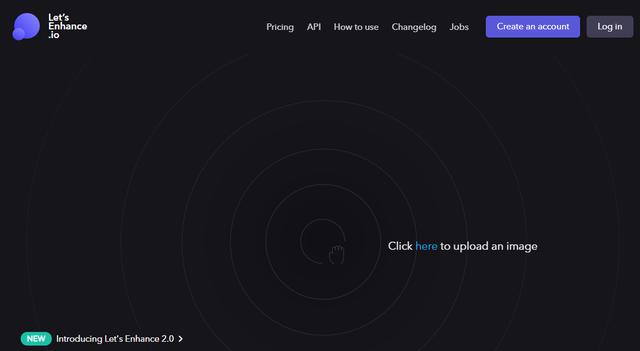
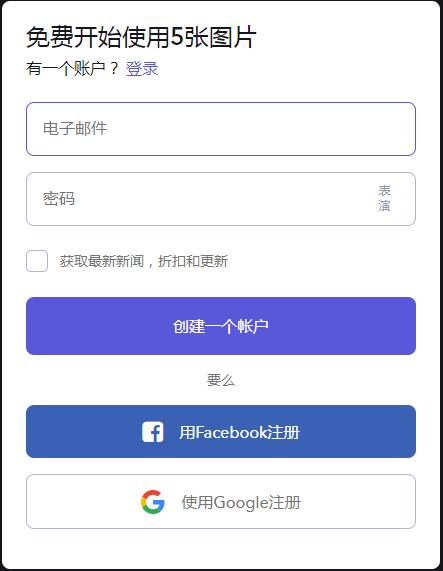
该网站注册后使用,免费版可以转换五张照片, 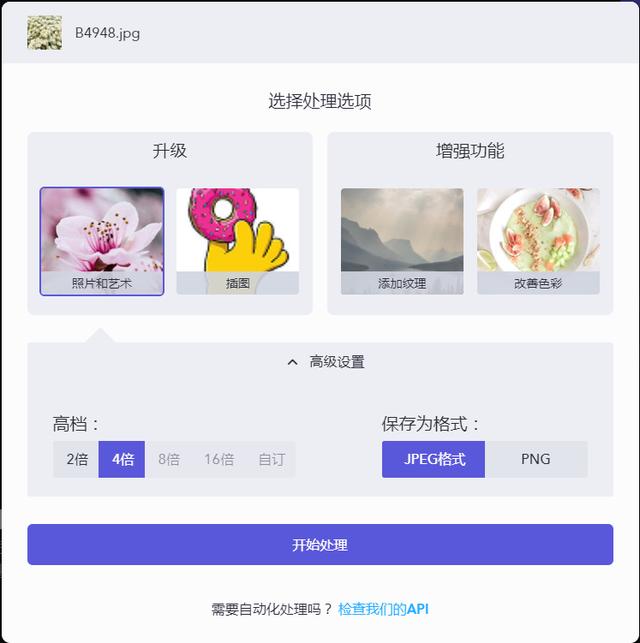
实测效果良好。 
(左为原图,右为处理后) Bigjpg - AI人工智能图片无损放大 AI 人工智能图片无损放大,是使用最新人工智能深度学习技术——深度卷积神经网络,它会将噪点和锯齿的部分进行补充,实现图片的无损放大,清晰化。 而且这个工具不需要注册就能使用,很方便~ 
目前此网站还提供相应的软件下载,也有微信小程序,大家如果感兴趣的可自行前往网站去下载或扫描。 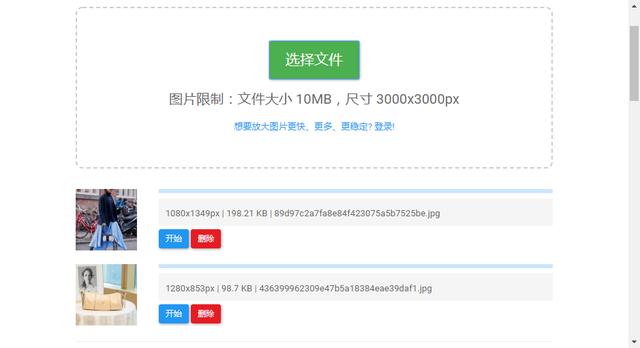
图片上传完成之后,点击下方的"开始",之后进行放大质量设置,包括选择图片类型、放大倍数以及降噪程度,完成后点击下方的"确定",并且可以批量放大,如图。 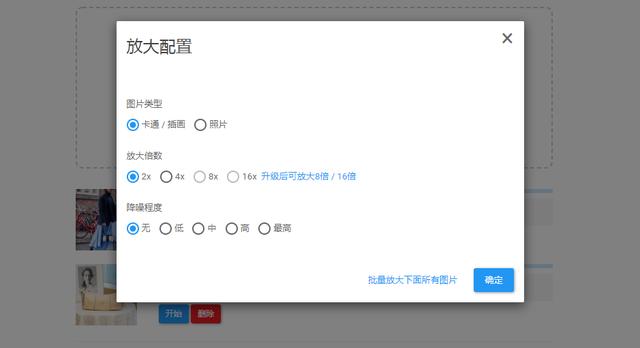
数值越大越好,不过选择数值越大,稍后处理就越慢一些,大家可以根据自己实际需求进行选择。 之后就是耐心等等图片完成无损放大即可,一般等待时间需要几分钟,如果放大的倍数、降噪程度比较高的,处理需要等较长时间。最后处理完成之后,点击下方的"下载"就可以保存了,如下图所示。 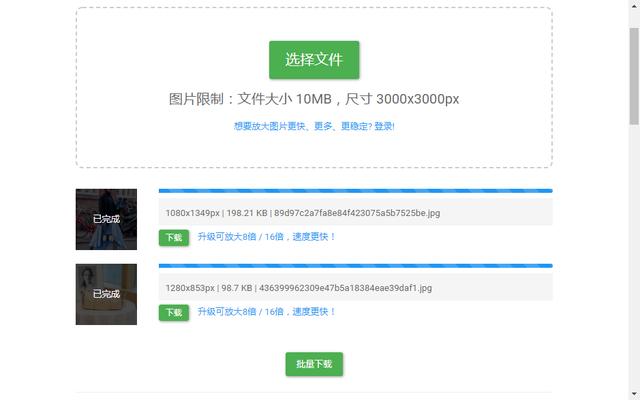
目前非付费用户最大能放大四倍,每个月限量20张,同时批量处理2张图片,对于没有特殊用途的我们来说完全够用啦~ 如果图片需放大更多倍数、批量处理更多图片,则可以考虑升级为会员,体验上会更好一些。 看一下实际无损放大大效果吧~ 
(左原图:200×200px 8.46KB;右为bigjpg无损放大后:800×800px 71.5KB) 最后,如果放大后还是觉得像素或尺寸不满足要求,可以再次将放大后的图片再上传一次,再次放大。 这两个网站更建议使用bigjpg,毕竟letsenhance免费版仅可转换五张照片。 二、电脑软件 waifu2x 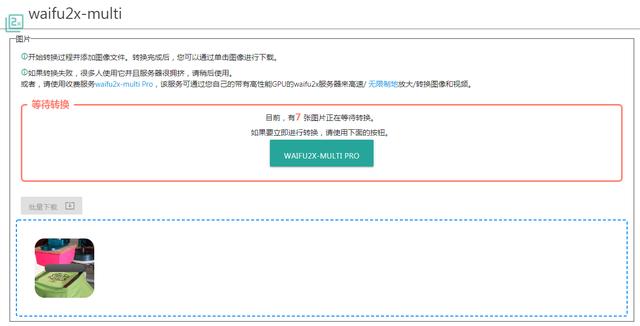
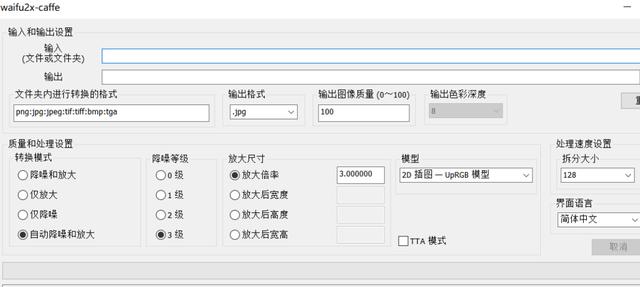
waifu2x是一款开源、免费、易用的图片、GIF 和视频放大与降噪工具,针对二次元图片的效果较好。 分为在线版和windows版本,一般需求的可以直接用网页版。 软件版本(waifu2x-caffe)对电脑配置有一定要求。最好采用的是 NVIDIA 显卡。使用 NVIDIA 独立显卡在应用设置里勾选CUDA模式 如果是集成显卡用户,勾选CPU模式 GPU处理的用户请先更新到最新的显卡驱动,然后点击cuDNN检查,遇到需要DLL文件的,请用搜索引擎搜索下载一份到软件目录里 Topaz A.I. Gigapixel 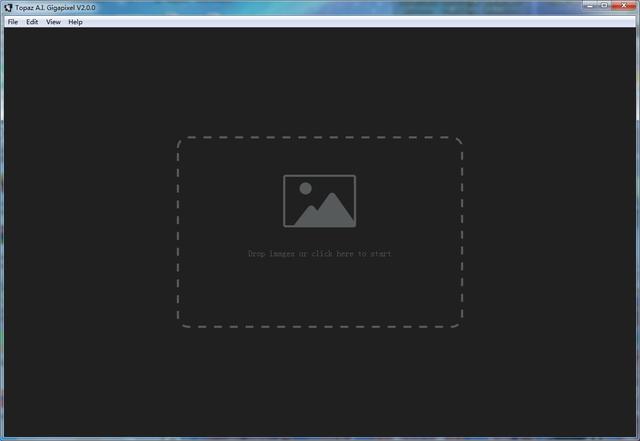
Topaz Gigapixel AI是第一款使用深度神经网络功能逼真地放大图像的桌面应用程序,最高可达6倍。Gigapixel AI可以将全尺寸原始图像放大到超过千兆像素。它还可以放大缩略图以创建与原始高分辨率照片几乎相同的全尺寸版本。 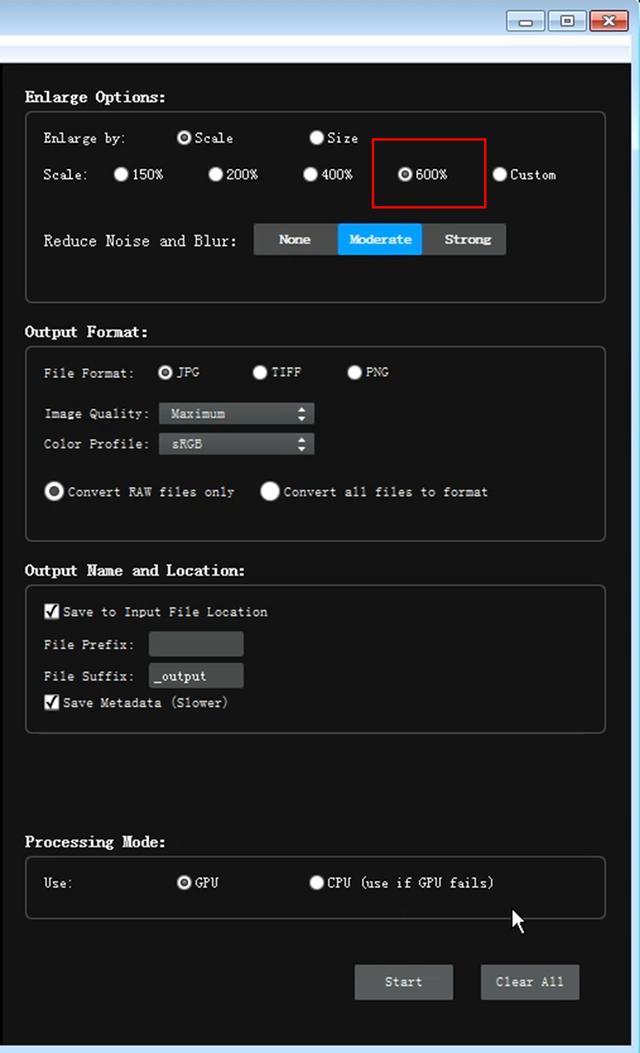
软件操作非常简单,只需要把图片拖进软件即可转换为高清图片,想要什么清晰度的,选择对于清晰度再点开始就搞定了。 PhotoZoom pro PhotoZoom该软件使用了全新的S-Spline技术,拥有自动调节、领先的差值算法等技术及亮点,对图片进行放大而没有锯齿,不会失真,总体来看在二次元图像处理方面没有waifu强,但在照片处理方面强于waifu2x。 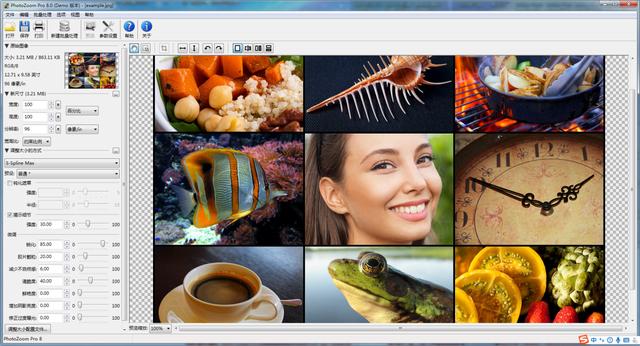
支持用户灵活调整图像纵横比,即图像的高宽比,该软件默认采用的是图像原有的高宽比,用户还可以选择使用拉伸、修剪等方式。 实时渲染调整操作,非常迅速;支持批量处理。 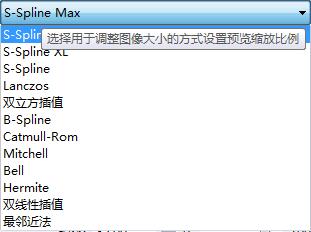
在处理图片之前可以先进行参数设置。点击"参数设置"按钮,在弹出的窗口中设置参数。参数设置窗口如图所示,软件内置预设有12种渲染方案,每一种方案都有相应的一些图像处理功能,像S-Spline Max方案就包含对图片进行柔化、鲜艳等十多种渲染效果,通过它们的搭配就能起到非常好的整体效果。当然我们也可选择其中的几种进行搭配,效果会有所不同,大家可以自行尝试。 三、手机 Snapseed 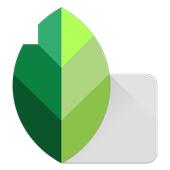
【结构】工具在【突出细节】中 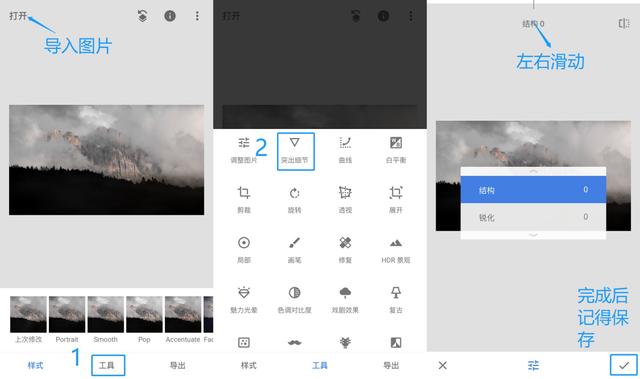
参数往右滑: 增加结构参数 锐化线条、强调轮廓 棱角分明、清晰明了 【声明】所有文章内容均为原创,文中文字、图片、视频等均为励展企业所有,请勿用于商业用途及恶意修改、抄袭;欢迎以学习交流为目的的分享、转发、转载并注明出处(励展企业ID:leadgen);对于侵权者,我们将将保留法律追责权利;文中所引用图片或文字部分来源于网络,仅为表述个人观点使用,所有权归原作者或原出处所有,其原创性及内容(包括文字、图片、视频、附件)未经核实,其完整性与真实性本公众号不做任何承诺和保证,请自行核实;若对上述内容有异议请与我们联系,我们将及时妥善处理。 |
【本文地址】